文章详情页
macOS系统卸载软件的方法
浏览:4日期:2024-03-29 13:05:42
相信很多朋友都听说过苹果电脑,这款电脑专业性比较强,使用的是macOS系统,该操作系统拥有一个非常独特的操作界面,而且稳定性也很好。在使用这款操作系统的过程中,我们会在电脑中下载很多的软件。大家都知道软件是很占用电脑内存的,如果下载的软件中有一些不需要使用,我们就可以将其卸载掉,以便给电脑腾出更多的磁盘空间,从而加快电脑的运行速度。那么接下来小编就给大家详细介绍一下macOS系统卸载软件的具体操作方法,有需要的朋友可以看一看并收藏起来。

1.首先打开电脑,我们在桌面底部找到访达图标按钮,点击该按钮就可以进行下一步操作。
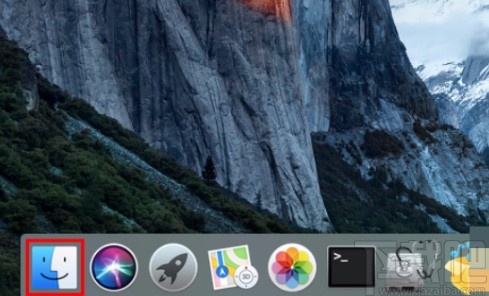
2.然后就会看到下图所示的界面,我们在界面左侧找到“应用程序”选项,点击它就可以进入到应用程序页面。
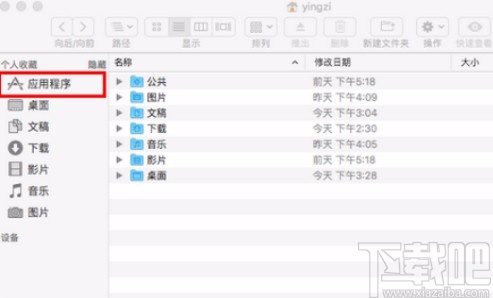
3.接着在页面上就可以看到很多的应用程序,我们在这些程序中找到需要卸载的软件并右击。
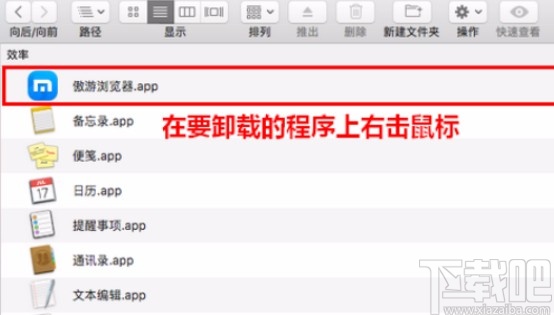
4.随后在程序旁边会出现一个下拉列表,我们在下拉列表中选择“移到废纸篓”选项,如下图所示。
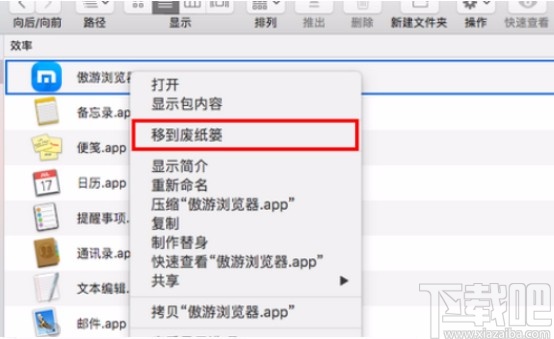
5.接下来界面上就会出现一个窗口,我们在窗口中的文本框中输入用户名及其对应的密码,再进行下一步操作。
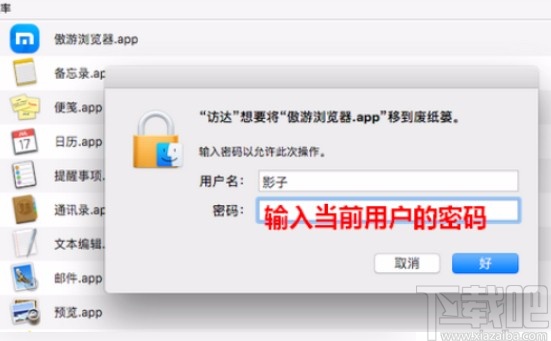
6.完成以上所有步骤后,我们在窗口右下角找到“好”按钮,点击该按钮就可以成功卸载软件了。
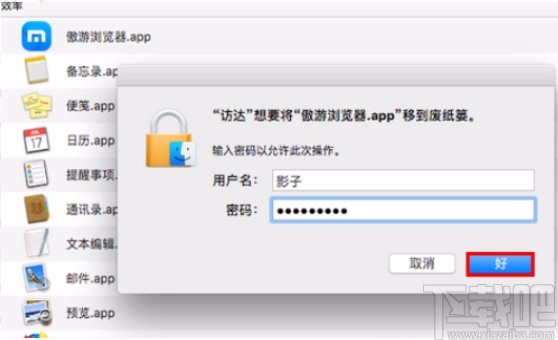
以上就是小编给大家整理的macOS系统卸载软件的具体操作方法,方法简单易懂,有需要的朋友可以看一看,希望这篇教程对大家有所帮助。
标签:
Mac OS系统
相关文章:
排行榜
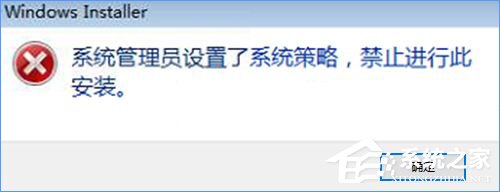
 网公网安备
网公网安备